Przejdź z WordPress.com do WordPress.org: przewodnik krok po kroku
Opublikowany: 2024-07-30Chcesz przenieść swoją witrynę z WordPress.com na WordPress.org?
Wielu początkujących zaczyna od WordPress.com, ale szybko zdaje sobie sprawę z jego ograniczeń i decyduje się na migrację na samodzielnie hostowaną platformę WordPress.org.
W tym przewodniku krok po kroku pokażemy Ci, jak prawidłowo przenieść swojego bloga z WordPress.com na WordPress.org.
Zacznijmy!
Dlaczego warto przenieść się z WordPress.com na WordPress.org?
WordPress.com pozwala każdemu założyć blog lub stronę internetową za darmo, po prostu tworząc konto. Jest to również jedna z bezpłatnych platform blogowych.
Jednak wielu początkujących zdaje sobie sprawę, że na ich bezpłatnym blogu WordPress.com istnieje wiele ograniczeń, takich jak:
- Ograniczone możliwości dostosowywania
- Ograniczona możliwość zarabiania
- Nie można zainstalować wtyczek
- Limity pamięci i przepustowości
- Reklamy i branding WordPress.com w bezpłatnych planach
Dlatego użytkownicy często przechodzą na potężniejszą i popularniejszą platformę WordPress.org, którą można samodzielnie hostować. WordPress.org pozwala Ci całkowicie posiadać swoją witrynę i zarządzać wszystkimi jej funkcjami.
Aby dowiedzieć się więcej o tych dwóch platformach, zobacz nasze pełne porównanie WordPress.com i WordPress.org.
Rzeczy potrzebne przed migracją witryny
Czy jesteś gotowy na migrację z WordPress.com do WordPress.org ( WordPress na własnym serwerze)?
Nie tak szybko! Przed kontynuowaniem należy wykonać kilka kroków. Przyjrzyjmy się im krótko.
Właściwy plan hostingowy WordPress
Istnieje kilku dostawców usług hostingowych. Jednak nie wszystkie z nich będą odpowiednie dla Twoich potrzeb. Jeśli chcesz uzyskać najlepszą cenę i funkcje hostingu, powinieneś wybrać plan zaprojektowany specjalnie dla WordPress.
Nie wchodząc w szczegóły najlepszych planów hostingowych WordPress, polecamy Bluehost jako usługę hostingową WordPress:
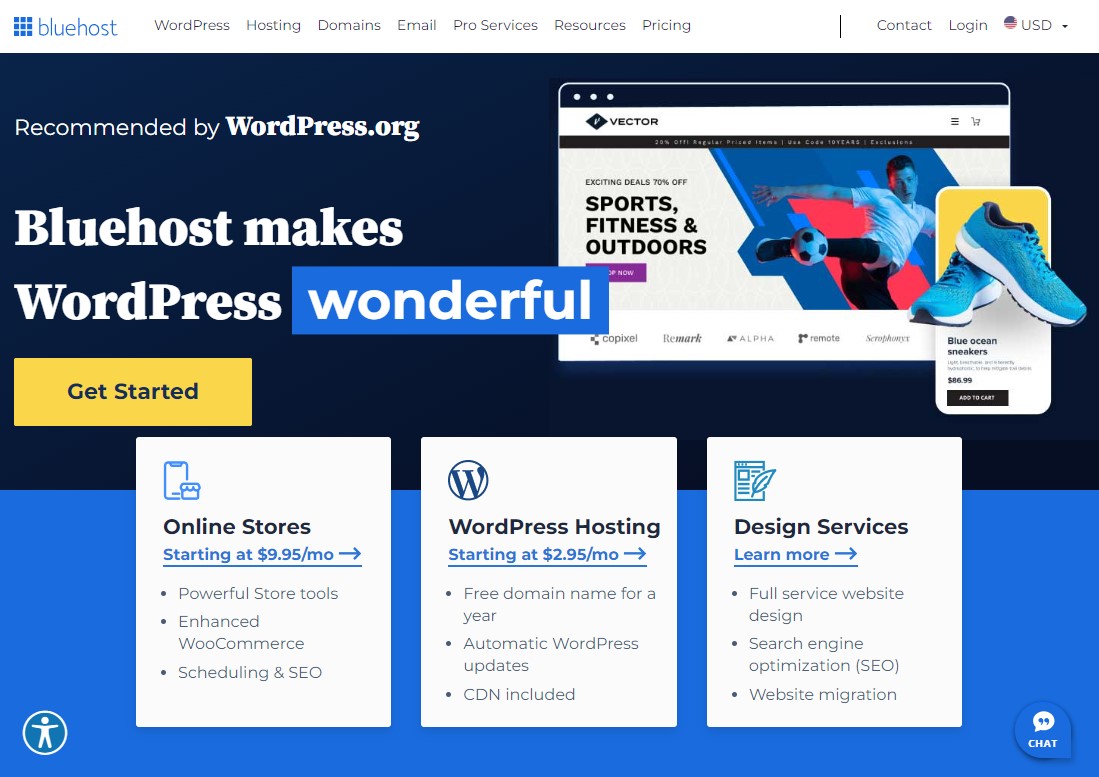
Dzieje się tak, ponieważ zapewniają jedne z najtańszych planów na rynku. Zapewniają także jedne z najlepszych funkcji i wsparcia. Co więcej, są jedną z zaledwie trzech firm hostingowych oficjalnie rekomendowanych przez WordPress. Inni dostawcy hostingu WordPress do rozważenia to:
- Hostingera
- DreamHost
- Hosting Scala
Aby uzyskać bardziej szczegółowe spojrzenie na najlepsze plany hostingowe WordPress dla migracji WordPress.com do WordPress.org, zobacz nasz artykuł na temat tanich dostawców hostingu WordPress.
Rejestracja nazwy domeny
Po uporządkowaniu hostingu możesz przejść do następnego wymagania: rejestracji nazwy domeny. Ponownie Bluehost świeci, ponieważ zapewnia bezpłatną rejestrację domeny przez pierwszy rok we wszystkich swoich planach.
Nazwa domeny ma kluczowe znaczenie dla powodzenia Twojej witryny i należy ją dokładnie rozważyć. Chociaż zdobycie właściwej nazwy domeny staje się coraz trudniejsze, nadal możliwe jest uzyskanie rozszerzenia .com dla wybranej nazwy domeny. Musisz tylko dać sobie czas.
Sprawdź najlepszych rejestratorów domen, którzy zarejestrują Twoją domenę.
Zainstaluj WordPress.org
Instalacja WordPressa na platformie hostingowej jest łatwa (Bluehost oferuje instalację WordPressa jednym kliknięciem). Wystarczy, że zalogujesz się do swojego cPanelu hostingowego i poszukasz ikony WordPress. Kliknij na niego, a następnie postępuj zgodnie z instrukcjami. Pomoże Ci to nie tylko w instalacji WordPressa, ale także umożliwi skonfigurowanie tytułu Twojej witryny oraz wygenerowanie nazwy użytkownika i hasła do panelu WordPress.
Po wykonaniu tych trzech kroków możesz przenieść swoją witrynę WordPress.com do WordPress.org. Więc zacznijmy.
Przeprowadź migrację witryny WordPress.com do WordPress.org
Dzięki zainstalowanemu WordPressowi na własnym serwerze migracja witryny WordPress.com do nowego miejsca zamieszkania jest łatwa. Oto proste kroki, które musisz wykonać.
Krok 1: Eksportuj dane z WordPress.com
Aby wyeksportować dane z WordPress.com, zaloguj się na swojej stronie WordPress.com i przejdź do Narzędzia » Eksportuj .
Stąd możesz kliknąć przycisk Eksportuj wszystko .
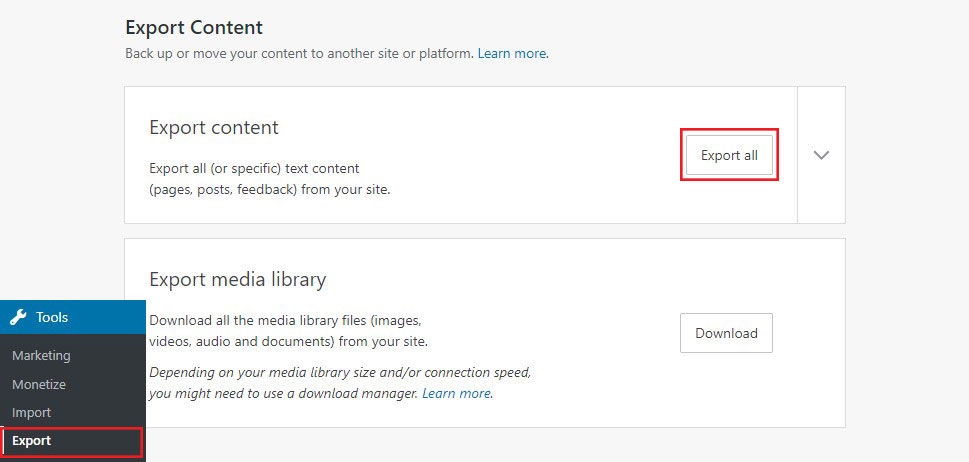
Dzięki temu możesz wyeksportować swoją witrynę WordPress. Gdy plik eksportu będzie gotowy, dostępny będzie link do pobrania. Po prostu kliknij, aby pobrać plik zip na swój komputer.
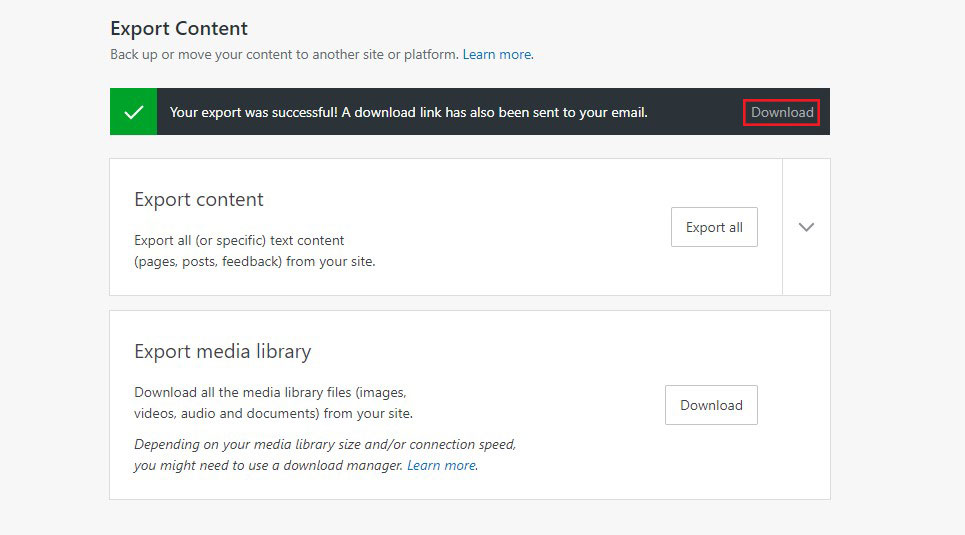
WordPress.com wyśle Ci również wiadomość e-mail z linkiem.
Po pobraniu pliku na komputer należy go rozpakować.
Wewnątrz znajdziesz plik XML zawierający wszystkie Twoje posty, strony, zdjęcia, kategorie, tagi, menu nawigacyjne i inne dane.
Krok 2: Konfiguracja WordPressa
Po wyeksportowaniu danych WordPress.com musisz zainstalować WordPress na swoim hostingu.
Instalacja WordPressa jest łatwa i wymaga tylko kilku kliknięć. Jeśli zarejestrujesz się w Bluehost w sposób opisany powyżej, WordPress zostanie zainstalowany automatycznie.
Jeśli wybierzesz inną usługę hostingową, nadal możesz zainstalować WordPress, korzystając z naszego przewodnika krok po kroku.
Teraz, gdy zainstalowałeś WordPress, czas zaimportować zawartość do nowej witryny hostowanej na własnym serwerze.
Krok 3: Zaimportuj swoje dane do WordPress.org
Aby zaimportować zawartość WordPress.com do witryny hostowanej na własnym serwerze, najpierw zaloguj się do panelu WordPress.org. Tam przejdź do menu i kliknij Narzędzia » Importuj .

W tym przypadku musisz najpierw zainstalować narzędzie do importowania WordPress:
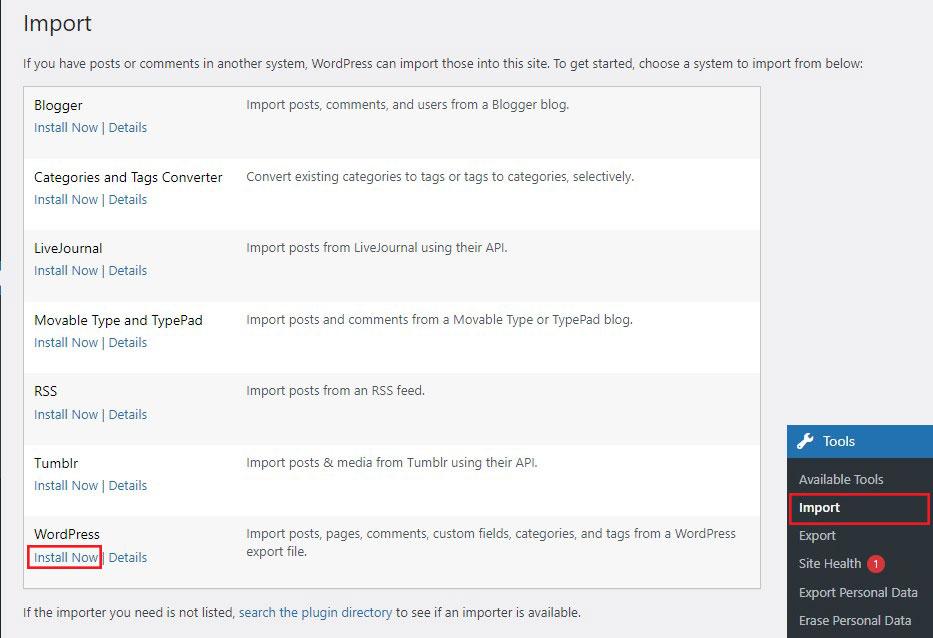
Po instalacji kliknij zakładkę Uruchom importera . Przekieruje Cię na stronę, na której zostaniesz poproszony o przesłanie pliku XML WordPress.com pobranego w kroku 1.
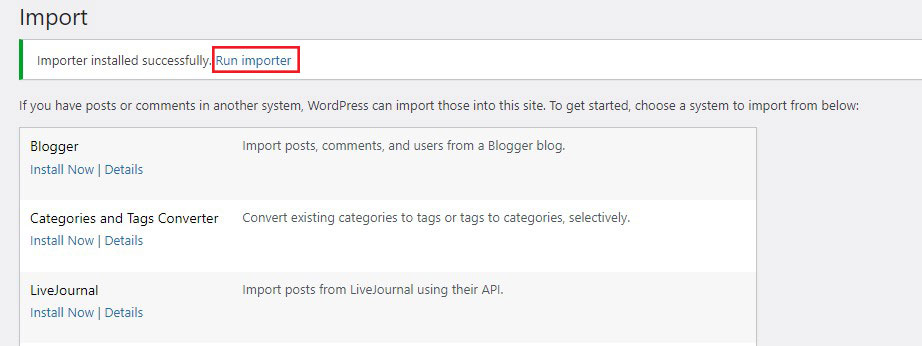
Teraz kliknij przycisk Wybierz plik , aby wybrać plik, a następnie kliknij przycisk Prześlij plik i importuj . Spowoduje to przejście do kolejnego etapu procesu, jakim jest przypisanie autora.
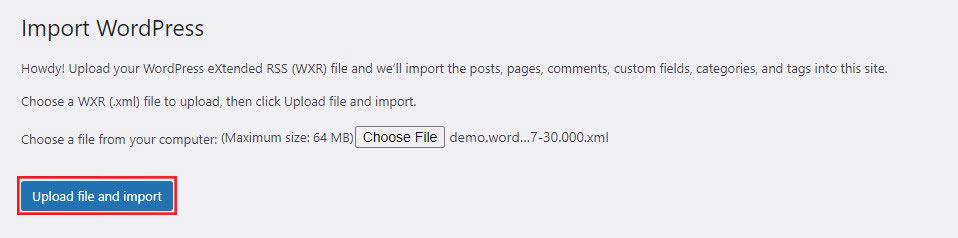
Przed przypisaniem autorów zaznacz pole pobierania i importowania plików załączników . Dzieje się tak, ponieważ ten plik zawiera wszystkie Twoje posty i odniesienia do multimediów, a chcesz, aby cała Twoja treść była dostępna w Twojej nowej witrynie.
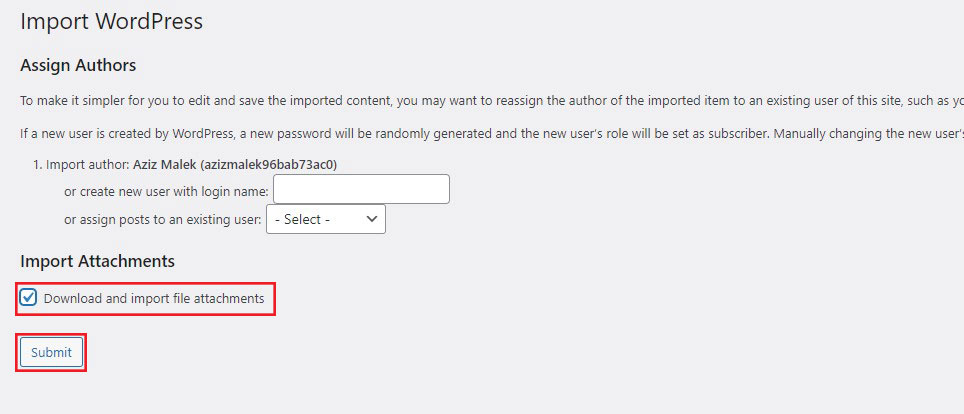
Gdy już to zrobisz, możesz skupić się na przypisywaniu autorów do swojej nowej witryny. Możesz zachować domyślnych autorów z poprzedniej witryny lub wybrać nowych.
Jeśli Twój blog ma wielu autorów, musisz wpisać ich jeden po drugim.
Po przypisaniu autorów i zaznaczeniu pola pobierania i importowania załączników plików kliknij przycisk Prześlij .
Rozpocznie się proces importowania, który może zająć kilka minut, w zależności od rozmiaru pliku.
Krok 4: Ustaw swój blog WordPress.com jako prywatny
Jeśli nie chcesz przekierowywać swoich starych użytkowników do nowej witryny, to jest Twój ostatni krok.
Najpierw przejdź do pulpitu nawigacyjnego WordPress.com. Stąd kliknij Ustawienia » Ogólne i przewiń w dół do sekcji Prywatność .
Stąd kliknij opcję Prywatne , a następnie kliknij przycisk Zapisz ustawienia .
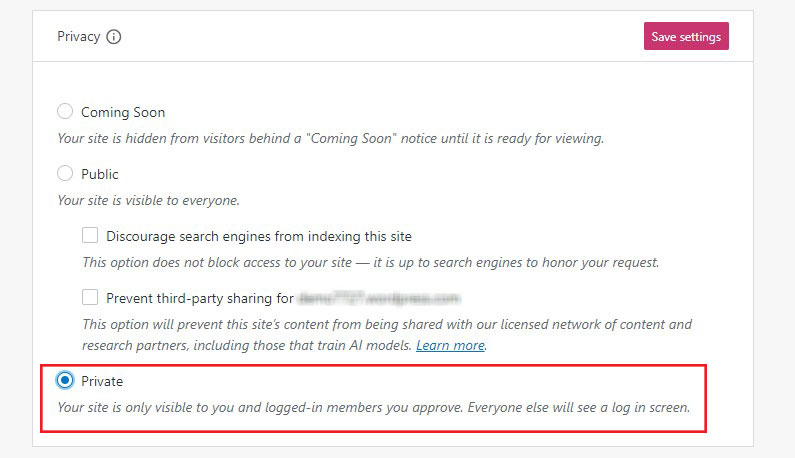
Spowoduje to, że Twoja stara witryna WordPress.com stanie się prywatna, widoczna tylko dla Ciebie i innych zalogowanych użytkowników, którym pozwolisz.
Uwaga: jeśli masz witrynę blogową WordPress.com, piszesz od jakiegoś czasu i masz lojalnych odbiorców, pozostawianie ich w zawieszeniu nie ma sensu.
Co więcej, jeśli Twój blog istnieje już od jakiegoś czasu, prawdopodobnie zaindeksował go Google i inne wyszukiwarki.
Wykonując krok 5, możesz zachować wszystkie rankingi w wyszukiwarkach, jednocześnie łatwo przekierowując starych użytkowników na swój nowy blog.
Krok 5: Przekierowywanie gości przy zachowaniu SEO
Przekierowywanie ludzi na nowy adres za pomocą nagłówka 301 to powszechny sposób na utrzymanie rankingów wyszukiwania podczas migracji witryny z jednej lokalizacji do drugiej.
Ponieważ nie masz dostępu do pliku .htaccess na WordPress.com, nie możesz wprowadzać zmian, aby utrzymać rankingi w wyszukiwarkach.
Jednak WordPress.com zapewnia podobną funkcjonalność dzięki opcji aktualizacji premium znanej jako Przekierowanie witryny.
Po prostu przejdź do strony Przekierowanie witryny. Jeśli masz wiele witryn WordPress.com, zostaniesz zapytany, które z nich chcesz przekierować.

Na kolejnym ekranie zostaniesz poproszony o podanie nazwy domeny, na którą mają zostać przekierowani odwiedzający. Wpisz swoją nową nazwę domeny WordPress.org i kliknij przycisk Przejdź .
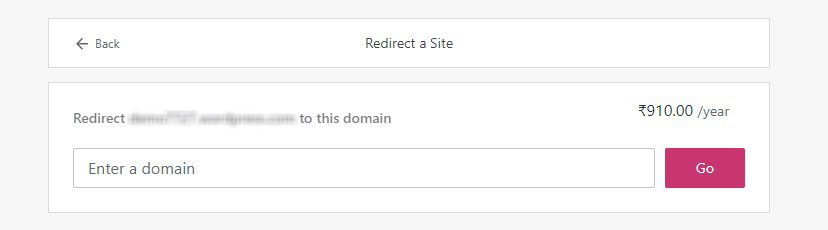
I to wszystko. Pomyślnie przeniosłeś swoją witrynę z WordPress.com do WordPress.org.
Wniosek
WordPress.com to świetna platforma blogowa dla początkujących. Jednak w miarę rozwoju witryny i zwiększania ruchu dostępne funkcje stają się coraz bardziej ograniczające.
Przejście z WordPress.com na WordPress.org umożliwia dodanie dodatkowych funkcji, dostosowanie wyglądu i projektu oraz jeszcze większe rozwinięcie witryny dzięki wielu wtyczkom i motywom WordPress.
Podsumowując, oto jak przenieść witrynę:
- Eksportuj całą zawartość i zasoby multimedialne z WordPress.com.
- Skonfiguruj nową witrynę WordPress.org po zakupie hostingu i nazwy domeny.
- Zaimportuj swoje artykuły, strony i zasoby multimedialne do nowej witryny.
- Ustaw swój poprzedni blog WordPress.com jako prywatny.
- Przekieruj gości z WordPress.com na stronę WordPress.org.
Otóż to! Mamy nadzieję, że ten przewodnik pomógł Ci łatwo przenieść swoją witrynę z WordPress.com na WordPress.org.
Aby uzyskać więcej informacji, sprawdź inne pomocne zasoby:
- Jak przenieść witrynę WordPress na nowy host w 7 prostych krokach
- Przejdź z Bloggera do WordPressa w prostych krokach
Na koniec śledź nas na Facebooku i Twitterze, aby być na bieżąco z najnowszymi artykułami dotyczącymi WordPressa i blogowania.
